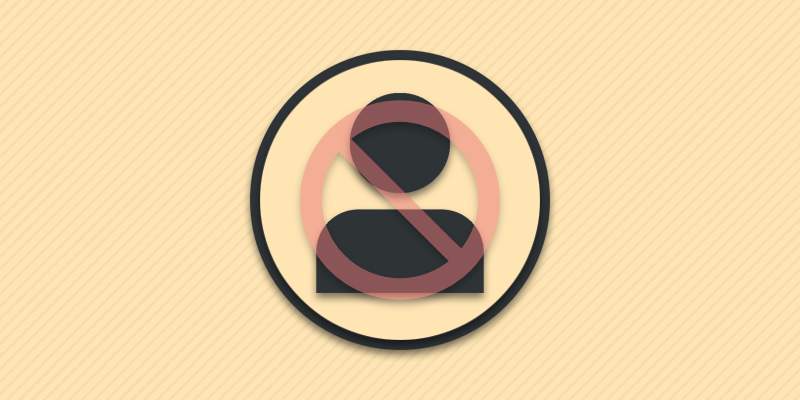Часто связь с абонентом недоступна, по причине нахождения последнего в черном списке. Либо же на телефон поступают надоедливые звонки или сообщения, что вынуждает искать способ блокировки номера. Из статьи вы узнаете, как найти черный список в телефоне, добавить или убрать номер из списка.
Что такое черный список
Под черным списком следует понимать функцию блокировки пользователя. Подобная функция реализована в различных приложениях и сервисах, связанных с общением: телефонная сеть, мессенджеры, социальные сети и т.д. Внесенный в черный список пользователь потеряет возможность звонить и/или отправлять сообщения. В случае телефонной связи не получится дозвониться, а при использовании интернета – отправить сообщение.
Где находится черный список
Настройка блокировки входящих номеров находится в приложении «Контакты» или по-другому «Справочник». При этом далеко не все производители внедряют такую функцию. В таком случае выручит приложение сторонней разработки. Причем не обязательно программа справочника, подойдет и мобильный антивирус.
Как включить черный список в стандартном приложении
Инструкция:
Откройте программу «Контакты» или «Справочник».
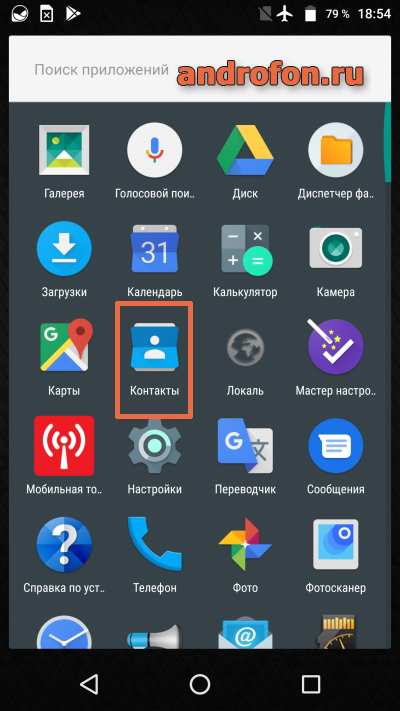
Нажмите на кнопку со скрытым выпадающим списком дополнительных пунктов меню.
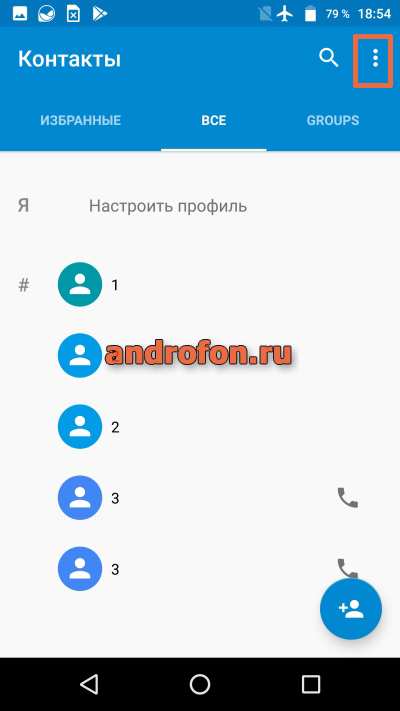
Выберите вариант «Заблокированные номера».
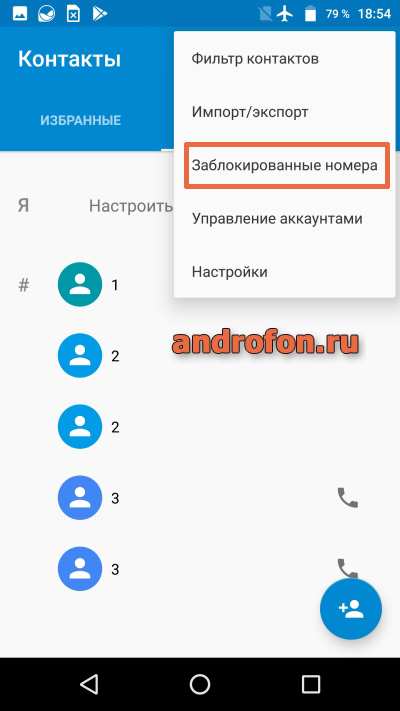
Нажмите «Добавить номер».

Укажите номер телефона, что требуется заблокировать.
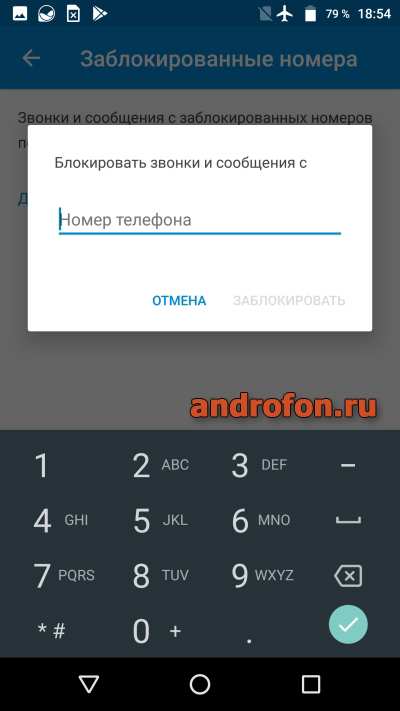
Подтвердите действие, после чего покиньте программу.
Как включить черный список в программе сторонней разработки
Инструкция:
Установите программу, где поддерживается функция «черного списка». В качестве примера рассмотрим программу Контакты +.
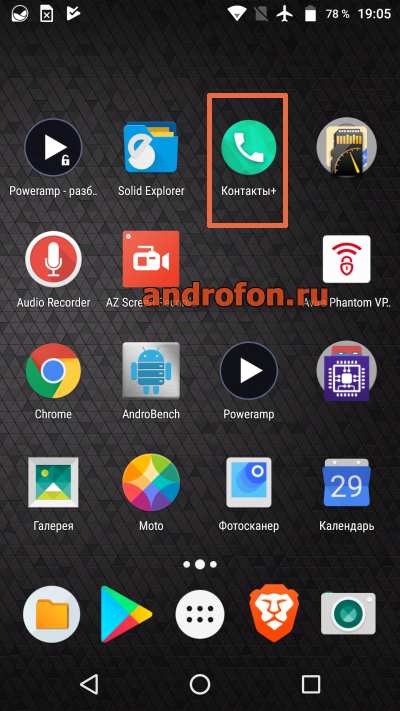
Запустите приложение.
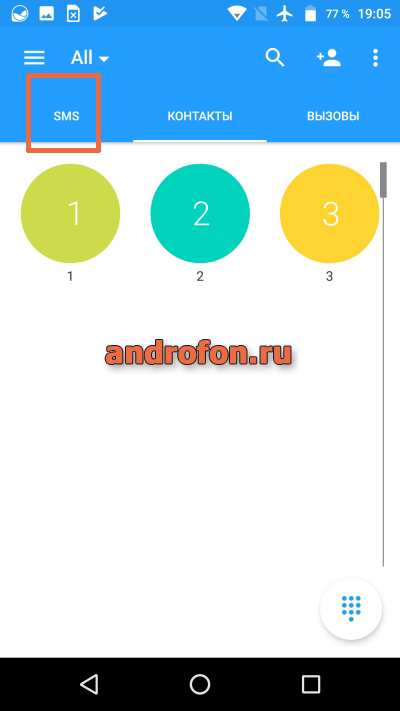
Перейдите на вкладку «SMS» или «вызовы».
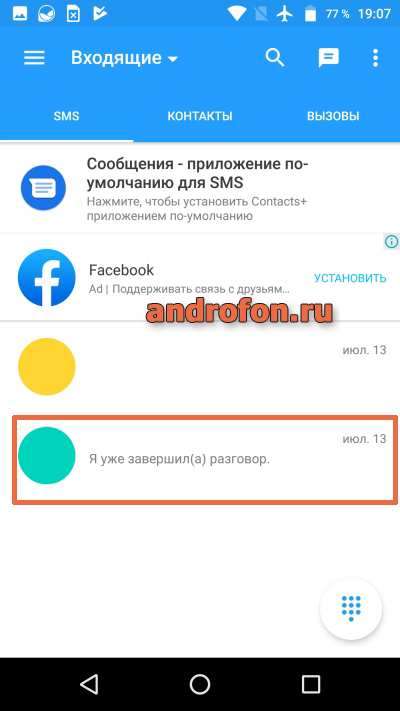
Откройте номер, что требуется заблокировать.
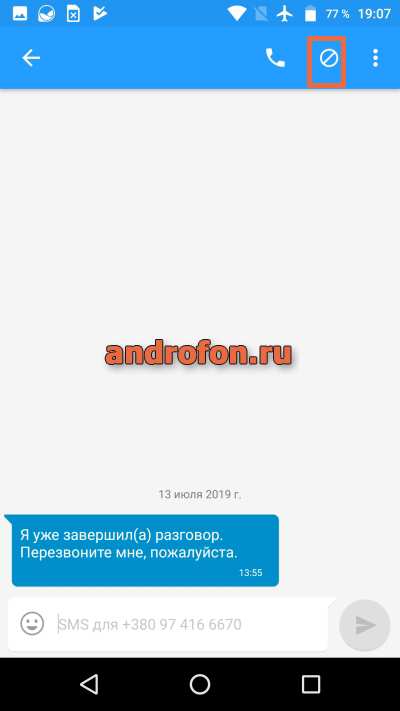
Нажмите на значок блокировки.
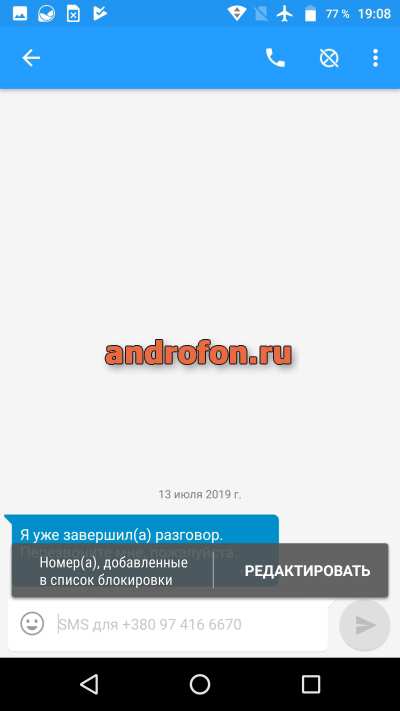
Как включить черный список в антивирусе
Инструкция:
Установите антивирус с функцией блокировки нежелательных номеров. Для примера рассмотрим блокировку в приложении 360 Security.
Запустите программу.
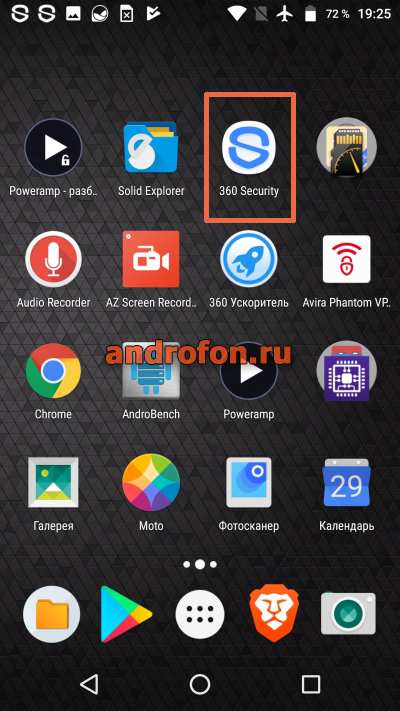
В окне программы опуститесь ниже до пункта «Помощник при вызовах».
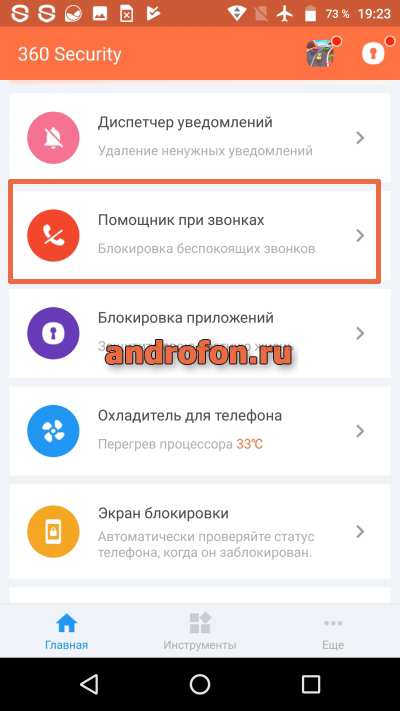
В следующем окне нажмите на кнопку «включить».

Выберите режим блокировки.
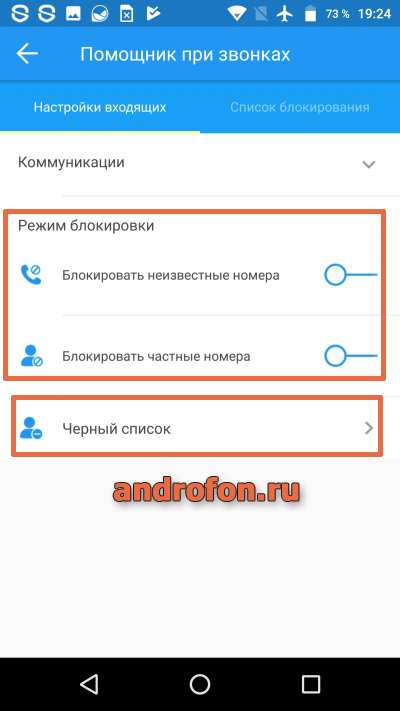
Откройте «черный список».
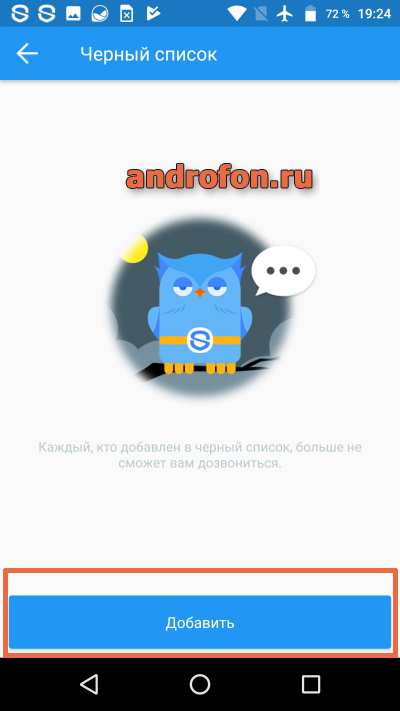
Нажмите на кнопку «Добавить».

Выберите номер из списков контактов или введите номер вручную.
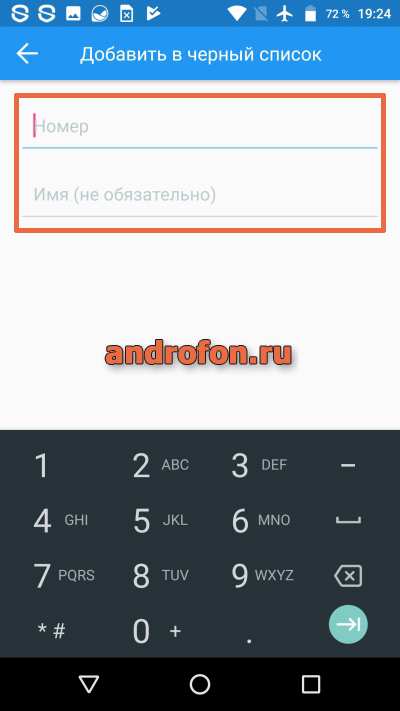
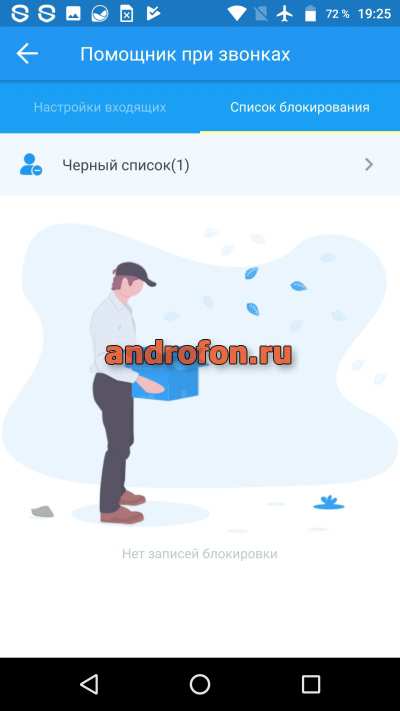
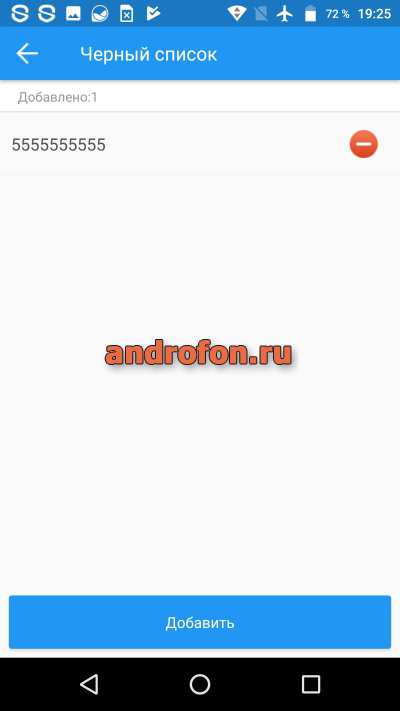
Вывод
В статье подробно описано, как посмотреть черный список в телефоне. В большинстве смартфонов такая функция встроена по умолчанию. Если же найти настройку не получается, в таком случае подойдет стороннее приложение справочника. Аналогичная функция имеется и в антивирусном приложении, что подойдет на случай, когда сторонняя программа справочника не устраивает по функциональности.
А каким приложением пользуетесь вы? Расскажите о любимой программе в комментариях внизу статьи.